转载自: https://blog.csdn.net/spinchao/article/details/92778861
1、demo
有的时候我们需要获取系统的应用程序,比如说Home界面的时候,我们需要获取在Manifest里面注册的所有的应用的信息,并将这些应用的图标,名字显示出来,同时还要获取他们的action或者CompanentName,以便点击他们的时候可以跳转到相应的应用。
下面就是一个例子:
先上运行出来的效果图:


很明显,这需要一个ListView,看一下layout文件installed_app.xml:
<?xml version="1.0" encoding="utf-8"?>
<LinearLayout xmlns:android="http://schemas.android.com/apk/res/android"
android:orientation="vertical"
android:layout_width="fill_parent"
android:layout_height="fill_parent">
<TextView
android:layout_width="fill_parent"
android:layout_height="wrap_content"
android:text="@string/installed_title"
android:textColor="@android:color/white"
android:textSize="24sp"/>
<ListView
android:id="@+id/mylist"
android:layout_width="fill_parent"
android:layout_height="0dip"
android:layout_weight="1"/>
</LinearLayout>
我们需要一个文件来显示应用程序的信息:比如应用的名字,图标,已经点击的Intent等,如下所示:
package com.android.test;
import android.content.ComponentName;
import android.graphics.drawable.Drawable;
public class ApplicationInfo {
String name;
ComponentName intent;
Drawable icon;
public String getName () {
return name;
}
public void setName (String name) {
this.name = name;
}
public ComponentName getIntent () {
return intent;
}
public void setIntent (ComponentName intent) {
this.intent = intent;
}
public Drawable getIcon () {
return icon;
}
public void setIcon (Drawable icon) {
this.icon = icon;
}
}
好了,现在我们要开始获取应用的信息了,并把获得的信息封装在一个List中,具体是这样的:
private List<ApplicationInfo> loadAppInfomation(Context context) {
List<ApplicationInfo> apps = new ArrayList<ApplicationInfo>();
PackageManager pm = context.getPackageManager();
Intent intent = new Intent(Intent.ACTION_MAIN, null);
intent.addCategory(Intent.CATEGORY_LAUNCHER);
List<ResolveInfo> infos = pm.queryIntentActivities(intent, 0);
Collections.sort(infos, new ResolveInfo.DisplayNameComparator(pm));
if(infos != null) {
apps.clear();
for(int i=0; i<infos.size(); i++) {
ApplicationInfo app = new ApplicationInfo();
ResolveInfo info = infos.get(i);
app.setName(info.loadLabel(pm).toString());
app.setIcon(info.loadIcon(pm));
app.setIntent(new ComponentName(info.activityInfo.packageName, info.activityInfo.name));
apps.add(app);
}
}
return apps;
}
首先是拿到packageManager,然后扫描带有Action_main和Category_Launcher的Intent_filter.查询到的返回值是一个List,里面的每一个ResolveInfo就是一个应用的信息。
然后我们需要遍历这个List,拿到每一个应用的相关信息(我们需要的那些信息),然后将拿到的我们需要的信息放在一个ApplicationInfo对象中,然后讲所有的应用的ApplicationInfo放到一个List里面,这个List里面就是我们需要的数据。
然后我们需要写一个Adapter,将数据传递进去,让ListView显示出我们需要显示的东西:
Adapter如下:
package com.android.test;
import java.util.List;
import android.content.Context;
import android.view.LayoutInflater;
import android.view.View;
import android.view.ViewGroup;
import android.widget.BaseAdapter;
import android.widget.ImageView;
import android.widget.TextView;
public class ApplicationAdapter extends BaseAdapter {
private List<ApplicationInfo> apps;
private LayoutInflater inflater;
public ApplicationAdapter (Context context, List<ApplicationInfo> infos) {
this.apps = infos;
inflater = (LayoutInflater) context.getSystemService(Context.LAYOUT_INFLATER_SERVICE);
}
@Override
public int getCount () {
return apps.size();
}
@Override
public Object getItem (int position) {
return position;
}
@Override
public long getItemId (int position) {
return position;
}
@Override
public View getView (int position, View convertView, ViewGroup parent) {
ViewHolder holder;
if(convertView == null) {
holder = new ViewHolder();
convertView = inflater.inflate(R.layout.app_adapter_list_item, null);
holder.icon = (ImageView) convertView.findViewById(R.id.app_icon);
holder.name = (TextView) convertView.findViewById(R.id.app_name);
convertView.setTag(holder);
} else {
holder = (ViewHolder) convertView.getTag();
}
holder.icon.setImageDrawable(apps.get(position).getIcon());
holder.name.setText(apps.get(position).getName());
return convertView;
}
class ViewHolder {
ImageView icon;
TextView name;
}
}
Adapter里面就是getView里面显示每一个Item项,这里我就不在多废话了,这里我们需要显示应用的图标和名字,所以在布局中我们需要一个ImageView和一个TextView,Adapter的item项的布局文件app_adapter_list_item.xml如下:
<?xml version="1.0" encoding="utf-8"?>
<LinearLayout
xmlns:android="http://schemas.android.com/apk/res/android"
android:layout_width="match_parent"
android:layout_height="match_parent"
android:orientation="horizontal">
<ImageView
android:id="@+id/app_icon"
android:layout_width="wrap_content"
android:layout_height="wrap_content"/>
<TextView
android:id="@+id/app_name"
android:layout_width="0dip"
android:layout_weight="1"
android:gravity="center"
android:textColor="@android:color/white"
android:textSize="20sp"
android:layout_height="wrap_content"/>
</LinearLayout>
这里整个ListView就已经可以显示出来了,我们还需要写点击事件:
@Override
public void onItemClick (AdapterView<?> parent, View view, int position, long id) {
Intent intent = new Intent();
intent.setComponent(apps.get(position).getIntent());
startActivity(intent);
}
下面把主Activity放出来:
package com.android.test;
import java.util.ArrayList;
import java.util.Collections;
import java.util.List;
import android.app.Activity;
import android.content.ComponentName;
import android.content.Context;
import android.content.Intent;
import android.content.pm.PackageManager;
import android.content.pm.ResolveInfo;
import android.os.Bundle;
import android.view.View;
import android.widget.AdapterView;
import android.widget.AdapterView.OnItemClickListener;
import android.widget.ListView;
public class GetApplicationOfSystem extends Activity implements OnItemClickListener {
private ListView mListView;
private ApplicationAdapter mAdapter;
private List<ApplicationInfo> apps;
@Override
protected void onCreate (Bundle savedInstanceState) {
super.onCreate(savedInstanceState);
setContentView(R.layout.system_app);
mListView = (ListView) findViewById(R.id.mylist);
mListView.setOnItemClickListener(this);
apps = loadAppInfomation(this);
mAdapter = new ApplicationAdapter(this, apps);
mListView.setAdapter(mAdapter);
}
private List<ApplicationInfo> loadAppInfomation(Context context) {
List<ApplicationInfo> apps = new ArrayList<ApplicationInfo>();
PackageManager pm = context.getPackageManager();
Intent intent = new Intent(Intent.ACTION_MAIN, null);
intent.addCategory(Intent.CATEGORY_LAUNCHER);
List<ResolveInfo> infos = pm.queryIntentActivities(intent, 0);
Collections.sort(infos, new ResolveInfo.DisplayNameComparator(pm));
if(infos != null) {
apps.clear();
for(int i=0; i<infos.size(); i++) {
ApplicationInfo app = new ApplicationInfo();
ResolveInfo info = infos.get(i);
app.setName(info.loadLabel(pm).toString());
app.setIcon(info.loadIcon(pm));
app.setIntent(new ComponentName(info.activityInfo.packageName, info.activityInfo.name));
apps.add(app);
}
}
return apps;
}
@Override
public void onItemClick (AdapterView<?> parent, View view, int position, long id) {
Intent intent = new Intent();
intent.setComponent(apps.get(position).getIntent());
startActivity(intent);
}
}
还有一种情况是这样的,我们有时需要获取安装的应用的信息,而不是整个系统的应用的信息,
这是需要换一种方式来获取安装的应用的信息:
private List<PackageInfo> loadPackageInfo(Context context) {
List<PackageInfo> apps = new ArrayList<PackageInfo>();
PackageManager pm = context.getPackageManager();
List<PackageInfo> packageList = pm.getInstalledPackages(0);
for(int i=0; i<packageList.size(); i++) {
PackageInfo info = packageList.get(i);
if((info.applicationInfo.flags & info.applicationInfo.FLAG_SYSTEM) <= 0) {
apps.add(info);
}
}
return apps;
}
从本地的包中可以获取安装的包,注意,这里的安装的包是指说有的包,包括系统的包,我们只需要我们自己安装的,不需要系统的,怎么办呢,这时我们需要将系统的包过滤掉,我们可以做判断如果if((info.applicationInfo.flags & info.application.FLAG_SYSTEM) <= 0),就说明不是系统的包,是后来安装上去的,我们就可以把它加到List中去了。
获取安装的包的Adapter:
package com.android.test;
import java.util.List;
import android.content.Context;
import android.content.pm.PackageInfo;
import android.view.LayoutInflater;
import android.view.View;
import android.view.ViewGroup;
import android.widget.BaseAdapter;
import android.widget.ImageView;
import android.widget.TextView;
public class InstalledPackageAdapter extends BaseAdapter {
private List<PackageInfo> mApps;
private LayoutInflater inflater;
private Context mContext;
public InstalledPackageAdapter (Context context, List<PackageInfo> infos) {
this.mContext = context;
this.mApps = infos;
inflater = (LayoutInflater) context.getSystemService(Context.LAYOUT_INFLATER_SERVICE);
}
@Override
public int getCount () {
return mApps.size();
}
@Override
public Object getItem (int position) {
return position;
}
@Override
public long getItemId (int position) {
return position;
}
@Override
public View getView (int position, View convertView, ViewGroup parent) {
ViewHolder holder;
if(convertView == null) {
holder = new ViewHolder();
convertView = inflater.inflate(R.layout.app_adapter_list_item, null);
holder.icon = (ImageView) convertView.findViewById(R.id.app_icon);
holder.name = (TextView) convertView.findViewById(R.id.app_name);
convertView.setTag(holder);
} else {
holder = (ViewHolder) convertView.getTag();
}
holder.icon.setImageDrawable(mApps.get(position).applicationInfo.loadIcon(mContext.getPackageManager()));
holder.name.setText(mApps.get(position).applicationInfo.loadLabel(mContext.getPackageManager()));
return convertView;
}
class ViewHolder {
ImageView icon;
TextView name;
}
}
获取安装的应用的Activity:
package com.android.test;
import java.util.ArrayList;
import java.util.List;
import android.app.Activity;
import android.content.Context;
import android.content.Intent;
import android.content.pm.PackageInfo;
import android.content.pm.PackageManager;
import android.os.Bundle;
import android.view.View;
import android.widget.AdapterView;
import android.widget.AdapterView.OnItemClickListener;
import android.widget.ListView;
public class GetApplicationOfInstalled extends Activity implements OnItemClickListener {
private ListView mListView;
private InstalledPackageAdapter maAdapter;
private List<PackageInfo> mApps;
@Override
protected void onCreate (Bundle savedInstanceState) {
super.onCreate(savedInstanceState);
setContentView(R.layout.installed_app);
mListView = (ListView) findViewById(R.id.mylist);
mListView.setOnItemClickListener(this);
mApps = loadPackageInfo(this);
maAdapter = new InstalledPackageAdapter(this, mApps);
mListView.setAdapter(maAdapter);
}
private List<PackageInfo> loadPackageInfo(Context context) {
List<PackageInfo> apps = new ArrayList<PackageInfo>();
PackageManager pm = context.getPackageManager();
List<PackageInfo> packageList = pm.getInstalledPackages(0);
for(int i=0; i<packageList.size(); i++) {
PackageInfo info = packageList.get(i);
if((info.applicationInfo.flags & info.applicationInfo.FLAG_SYSTEM) <= 0) {
apps.add(info);
}
}
return apps;
}
@Override
public void onItemClick (AdapterView<?> parent, View view, int position, long id) {
Intent intent = new Intent();
PackageInfo packageInfo = mApps.get(position);
startActivity(intent);
}
}
获取安装的应用的效果图:
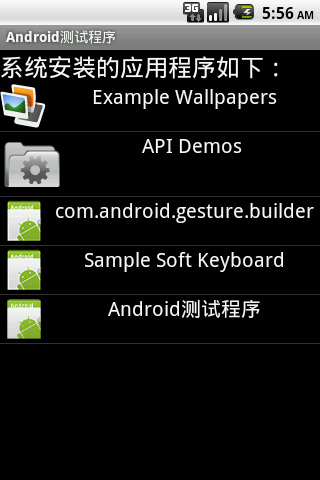
转自:http://www.ideaex.net/html/Article/2011/08/27/520.html
2、android label标签占位符 获取应用名称
方式一
android:label="@string/app_name"
PackageManager packageManager = context.getPackageManager();
PackageInfo packageInfo = packageManager.getPackageInfo(context.getPackageName(), 0);
int labelRes = packageInfo.applicationInfo.labelRes;
return context.getResources().getString(labelRes);
方式二(“推荐”)
若是占位符的采用
android:label="${xxx}",采用loadlabel,兼容上面的,没有占位符的
PackageManager packageManager = context.getPackageManager();
PackageInfo packageInfo = packageManager.getPackageInfo(context.getPackageName(), 0);
return packageInfo.applicationInfo.loadLabel(packageManager).toString();